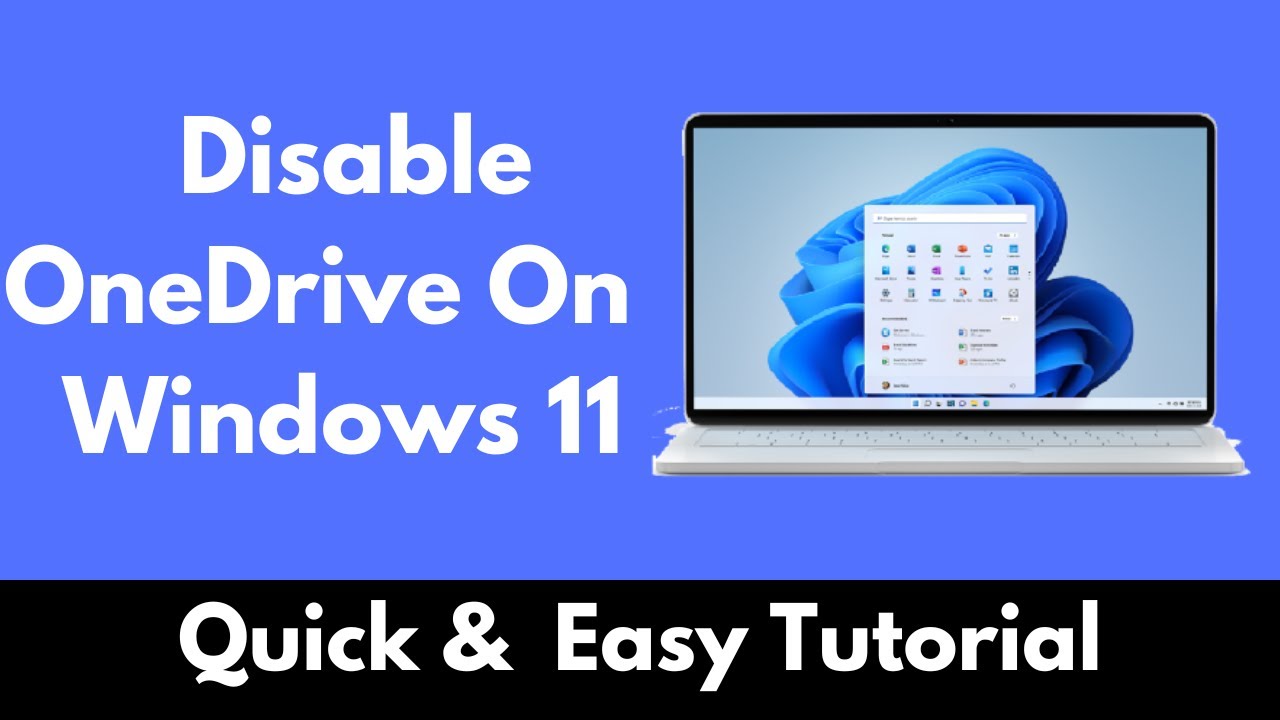Se não quiser usar o OneDrive, também pode desativar o serviço. Use o nosso guia detalhado para desativar o serviço na nuvem em diferentes dispositivos e saiba mais sobre soluções alternativas na nuvem.
Desativar o OneDrive: etapas para desativar
Antes de desativar o OneDrive, deve saber quais são os passos necessários e quais os efeitos que isso terá. Uma desativação correta evita problemas futuros e garante que todos os seus dados permanecem seguros.
- Primeiro, abra as definições do OneDrive. Para isso, clique no ícone da nuvem na barra de tarefas e selecione «Definições». Aqui pode pausar ou terminar completamente a sincronização clicando em «Desligar conta».
- Para desativar completamente o OneDrive, tem de o desinstalar do seu sistema. Para isso, abra o Painel de Controlo e navegue até «Programas e Funcionalidades». Procure o OneDrive e selecione «Desinstalar». Isto irá remover completamente o serviço do seu computador.
- Se pretender desativar o OneDrive apenas temporariamente, muitas vezes basta impedir que ele seja iniciado com o sistema. Para isso, aceda ao Gestor de Tarefas e desative o OneDrive na guia «Inicialização».
- Certifique-se de que todos os ficheiros importantes estão guardados localmente antes de desativar o OneDrive. Verifique se todos os documentos de que necessita foram transferidos e se não perdeu dados importantes.
Por que desativar o OneDrive: não utilize o serviço
O OneDrive é um popular serviço de armazenamento em nuvem da Microsoft, integrado ao Windows. Mas nem todos querem usar este serviço. Neste capítulo, você descobrirá por que pode ser útil desativar o OneDrive.
- Muitos utilizadores sentem-se desconfortáveis com a sincronização automática dos seus ficheiros com a nuvem. Preocupações com a privacidade são um motivo comum pelo qual as pessoas preferem armazenar os seus ficheiros localmente. Dados confidenciais, em particular, muitas vezes não devem estar disponíveis online.
- Outro aspeto é o desempenho do sistema. Especialmente em computadores mais antigos ou com pouca capacidade de armazenamento, a sincronização constante pode causar perda de desempenho. Desativar o OneDrive pode ajudar a economizar recursos e acelerar o sistema.
- Alguns utilizadores consideram a integração do OneDrive no Explorador de ficheiros perturbadora. A presença constante de um serviço não utilizado prejudica a clareza e pode ser irritante no trabalho diário.
- Por último, mas não menos importante, o volume de dados também pode ser um problema. Quem tem uma ligação à Internet limitada pode querer evitar a troca regular de grandes quantidades de dados entre o PC e a nuvem.
Vantagens de desativar o OneDrive
Além dos aspetos técnicos da desativação, existem outras vantagens que podem advir da desativação do OneDrive. Estas dizem respeito tanto à segurança como ao manuseamento dos seus dados pessoais.
- Ao desativar o OneDrive, aumenta a proteção da sua privacidade. Sem uploads regulares para a nuvem, terceiros têm menos acesso às suas informações e documentos pessoais.
- A decisão de não utilizar o OneDrive também pode resultar num melhor controlo dos seus dados. Você decide onde e como os seus ficheiros são armazenados e não depende das medidas de segurança de um fornecedor externo.
- Desativar o OneDrive significa menos distrações no local de trabalho. Sem as notificações constantes sobre atividades de sincronização, pode concentrar-se melhor nas suas tarefas.
- Por fim, ao desativar o OneDrive, pode potencialmente economizar custos. Se não precisar de subscrever serviços adicionais de armazenamento na nuvem, reduzirá as suas despesas mensais com serviços digitais.